Rainlendar - Skin Addon & Extra Skin [教學]
Rainlendar擴充面板及安裝新面板

這篇文章主要是介紹Rainlendar的擴充面板
像是天氣預報、RSS、倒數計時、翻譯等等的擴充面板
以及Shandow4面板文字的中文化
以及教學如何安裝新的Rainlendar Skin
安裝擴充套件:
官方面板擴充套件:Shadow4-Widgets
重要:下載時請選擇「所有檔案」,並補上「.r2skin-addon」副檔名
我們先下載此擴充套件
下載時請選擇「所有檔案」,並補上「.r2skin-addon」副檔名

否則下載成 .zip形式會無法直接使用

執行檔案安裝擴充面板

出現安裝成功的畫面後按確定
然後我們按右鍵重新整理Rainlendar
我們開啟選項中的面板視窗時會發現
多了一些可以使用的面板

‧電視節目:只能在芬蘭地區使用
‧天氣預報:利用MSN Weather的RSS取得天氣狀況的面板
‧月相:顯示月相的面板
‧翻譯:利用Google Translate的API製作的翻譯面板
‧相片:可以輪播電腦裡的圖片檔案
‧倒數:倒數計時器的面板
‧RSS:為一顯示RSS訂閱的面板
‧檔案:可以顯示電腦上的文字檔案
‧世界時間:可以顯示不同時區的時間
天氣預報:
我們打開天氣預報面板的設定
發現只有一個不一樣的選項
天氣預報位置

這部分要輸入MSN Weather提供的天氣預報RSS位址
MSN Weather台灣地區的RSS位址請參考
MSN Weather Taiwan - Location, RSS Table 文章
開啟Link後的網址就是我們要輸入到「天氣預報位置」的網址
我們以台北為例
在「天氣預報位置」輸入以下形式的網址
http://weather.msn.com/RSS.aspx?wealocations=wc:TWXX0021&weadegreetype=C
按下確定後重新整理Rainlendar
可以看到我們新增的天氣預報面板

月相:
只有一個不同的設定
「南半球」
設定為「1」則是顯示南半球的月相

翻譯:
為2.7版本新增的擴充面板
有原文/譯文語言可以設定
原文語言只能設定一種
但譯文語言可以設定很多種
可以多加幾個翻譯面板來使用
缺點是從外觀看不出來面板使用的原文語言是什麼

在輸入文字區塊輸入想要翻譯的語言按Enter


相片:

可以設定想播放圖片的資料夾路徑
需要在「相片資料夾」自行輸入絕對路徑
可以在「隨機相片」設定是否隨機播放,設定為「1」為開啟隨機播放
在「相片更新」設定變換相片的頻率,單位為秒
註:路徑在Windows系統不支援unicode
如果在路徑中有出現中文則會無法顯示

若「相片資料夾」空白則會從Flickr下載隨機相片
倒數:

日期倒數:設定倒數的日期
事件倒數:設定倒數的事件名稱
時間倒數:設定倒數的時間

RSS:

在「RSS位置」欄位輸入有提供RSS服務的網址
即可產生一個RSS面板

滑鼠滑過文章標題可以顯示文章摘要
按下標題可以直接連結到該網頁
檔案:

「File full rows」代表是否要自動換行
設定為「1」為自動換行
可以設定想顯示的純文字文件檔案路徑
需要在「File path」自行輸入絕對路徑
目前測試能支援的檔案格式有 .txt和 .htm
註:路徑在Windows系統不支援unicode
如果在檔案名稱或是路徑中有出現中文則會無法顯示

「檔案」面板有支援「監視變更」功能
修改文字檔案不需要重新整理Rainlendar便會直接變更面板的顯示文字
世界時間:

這個面板可以顯示世界其他時區的時間
共可以設定四個時區

format 是顯示格式,詳細格式請參考Rainlendar - Usage Tips
location 1~4 是設定想顯示的地區名稱
timezone 1~4 則是設定相對應的地點的時區
時區可以用數字-3,-2,-1,0,+1,+2...等等設定
也可以使用時區縮寫CST(美國中部標準時間),PST(太平洋標準時間)...等等設定
搜尋:

這個面板可以輸入欲搜尋字串
用選擇的網路搜尋引擎開啟搜尋結果
使用方式只需將欲搜尋的字串輸入後按下Enter鍵
就會啟動預設的瀏覽器開啟搜尋結果

Search engine 代表設定做為搜尋用的搜尋引擎服務
可用下拉式選單選擇要使用的搜尋引擎
預設的搜尋引擎為Google
面板中文化擴充套件:Shadow4-Languages
重要:下載時請選擇「所有檔案」,並補上「.r2skin-addon」副檔名若想要讓各面板的標題中文化
則要下載此變換面板圖片的擴充套件
下載時請選擇「所有檔案」,並補上「.r2skin-addon」副檔名

否則下載成 .zip形式會無法直接使用

執行檔案安裝擴充面板
這個檔案比較大要安裝比較久
請耐心等候

出現安裝成功的畫面後按確定
然後我們按右鍵重新整理Rainlendar

我們可以發現面板的標題變成中文的了
解除安裝擴充套件:
如果發現不喜歡想要解除安裝擴充套件
我們則要到安裝Rainlendar的路徑
預設路徑是C:\Program Files\Rainlendar2\skins
找到「skins」資料夾重新執行裡面的「Shadow4.r2skin」檔案


兩個視窗都按確定
然後重新整理Rainlendar就可以發現面板恢復原狀了
當然之前安裝的Widget面板擴充套件也會跟著不見
只要再重新安裝一次就能使用了
而且設定會被保留並不會被清除
因此不用重新設定面板
下載新面板:
在網路上有一些Rainlendar新面板可以下載
面板的格式主要分為兩種
一種是舊版的 .ini格式的面板
形式是一個資料夾內含一個 .ini檔案
另一種則是新版的 .r2skin安裝檔案
為 .xml形式的面板,安裝檔內含 .xml檔案
這裡介紹如何安奘這兩種不同的面板
Rainlendar Skin 下載網站:


我們先到Customize.org的Rainlendar分類

隨便點選一個面板(Skin)進入說明頁面

按下Download file進入下載頁面

我們下載到的這個檔案是壓縮檔
我們把它解壓縮看看內容檔案

我們可以發現這是屬於舊版的 .ini類型的面板
我們只需要將整個資料夾複製到「Rainlendar」資料夾底下的「skins」資料夾內
預設路徑是C:\Program Files\Rainlendar2\skins
要記得 .ini檔案必須要在該面板資料夾的下一層

重新整理Rainledar在面板的選項中可以看到多一個項目

依照先前章節教學的方法
按下右箭頭新增面板後按確定
我們可以看到新安裝的面板在Rainlendar成功顯示

接下來我們拿 .r2skin形式的面板檔案作範例

重要:下載時請選擇「所有檔案」,並補上「.r2skin」副檔名
如同前面提到的擴充套件
不同的是這裡的副檔名是「r2skin」
如果直接點選下載系統會將副檔名改成 .zip
如果不小心下載成 .zip形式
可以在資料夾上面的工具列按下「工具」→「資料夾選項」→「檢視」→
將「隱藏已知檔案類型的副檔名」勾選取消
然後直接把「zip」的副檔名改成「r2skin」即可
其實也可以直接把下載到的zip檔案解壓縮,與安裝 .ini類型方法相同
將整個資料夾複製到「Rainlendar」資料夾底下的「skins」資料夾內
預設路徑是C:\Program Files\Rainlendar2\skins
要記得 skin.xml檔案必須要在該面板資料夾的下一層

直接執行下載下來的檔案就可以安裝了
安裝好後重新整理Rainlendar面板選項尋找安裝好的面板
新增面板使用
Rainlendar - Convert ini-format skins to xml-format
Rainlendar - 將舊版.ini格式面板轉換成新式 .xml格式 [教學]
這個方法是使用Python的Script
將舊式 .ini檔案轉換成新版的.xml型式
是Rainlendar原作者開發的Script
Rainlendar論壇文章說明
使用需求:
1. Rainlendar 2.8 b96 或更新的版本
最新測試版本請到Rainlendar論壇下載,或參考Rainlendar - Calendar on Desktop
2. Script檔案:ConvertSkin.py
請按右鍵,「另存目標」下載
3. Python 2.x(Python 3.x 可能會無法正常執行script)
Python下載頁面
註:作業系統若是Linux或Mac通常可以直接執行.py的Script檔案
使用方法:
1. 安裝 Python 2.x
2. 把下載到的ConvertSkin.py檔案放在跟.ini同一個資料夾
 3. 執行ConvertSkin.py,檢查是否有skin.xml檔案產生
3. 執行ConvertSkin.py,檢查是否有skin.xml檔案產生

重新整理Rainlendar後就能看到面板已經成功轉換了
轉換前:

轉換後:

下一篇:Rainlendar - Usage Tips
教學文章目錄:
1. Rainlendar - Calendar on Desktop
2. Rainlendar - Get Start
3. Rainlendar - Advanced Options
4. Rainlendar - Skin Addon & Extra Skin
5. Rainlendar - Usage Tips
6. Rainlendar - Backup & Portable
7. Rainlendar - Skin Edit
8. Rainlendar - 3rd Party Calendars
9. Rainlendar - Localized
A. Rainlendar - Data

本著作由Evan‧A‧D‧E製作
以創用CC Attribution-NonCommercial-NoDerivs 3.0 Unported 授權條款釋出。
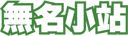



 留言列表
留言列表
